 |
| Screenshot Featured Post Menarik dengan CSS dan jQuery |
Tutorial:
1. Login ke Dashboard blogger.
2. Klik butang " More Options (rujuk no 1 pada GAMBAR 1) " dan klik " Layout (rujuk no 2 pada GAMBAR 1) ".
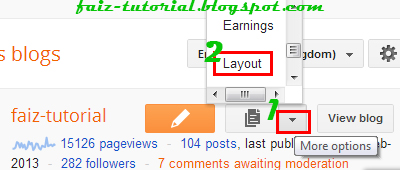 |
| GAMBAR 1 |
3. Pada halaman Layout, klik " Add a Gadget (rujuk no 3 pada GAMBAR 2) " pada mana-mana bahagian yang anda nak untuk letakkan kod javascript tu nanti.
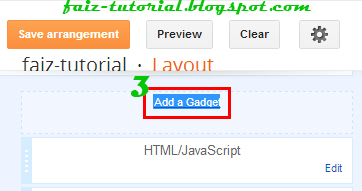 |
| GAMBAR 2 |
4. Cari HTML/Javascript dan klik butang tambah (rujuk no 4 pada GAMBAR 3).
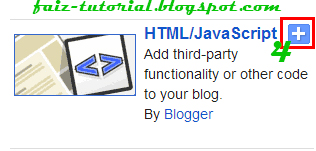 |
| GAMBAR 3 |
5. Copy
(CTRL+C) kod javascript dibawah:
<style scoped="" type="text/css">
#slides *{-moz-box-sizing:border-box;-webkit-box-sizing:border-box;box-sizing:border-box}
#slides ul,#slides li{padding:0;margin:0;list-style:none;position:relative}
#slides ul{height:250px}
#slides li{width:49.9%;height:100%;position:absolute;display:none}
#slides li:nth-child(1), #slides li:nth-child(2), #slides li:nth-child(3), #slides li:nth-child(4){display:block}
#slides li:nth-child(1){left:0;top:0}
#slides li:nth-child(2){left:50.1%;width:24.8%;height:49.8%}
#slides li:nth-child(3){left:75.2%;width:24.8%;height:49.8%}
#slides li:nth-child(4){left:50.1%;top:50.2%;height:49.9%}
#slides a{display:block;width:100%;height:100%;overflow:hidden}
#slides img{display:block;width:100%;height:100%;border:0;padding:4px;background-color:#0097BD;-moz-border-radius:3px;-webkit-border-radius:3px;border-radius:3px}
#slides .overlayx{width:100%;height:100%;position:absolute;z-index:2;background-image:url(https://blogger.googleusercontent.com/img/b/R29vZ2xl/AVvXsEhxxNc753Jd_5DQlCwR7F6RKuw-vr63ZRN4iNakNrETrWHzIWAA-R7tJXA6zK4hR7eu5iz49SwWcXsV0oPj9mTgg-h-RhWl5ChnT0hX2f1RuO7aZRrDiJ4LYuRhr8XS25NqGEkUlweuvmo/s1600/linebg-fade.png);background-position:50% 50%;background-repeat:repeat-x;border:4px solid #0097BD;-moz-border-radius:3px;-webkit-border-radius:3px;border-radius:3px}
#slides h4{position:absolute;bottom:30px;margin:0;font-size:18px;font-family:Georgia,Times,"Times New Roman";left:0;padding:0 10px;color:white;z-index:3;line-height:20px;font-weight:normal}
#slides li:nth-child(2) h4,#slides li:nth-child(3) h4{font-size:13px;line-height:15px}
#slides .label_text{font-size:9px;color:white;bottom:10px;z-index:3;left:10px;font-family:Verdana,Geneva,sans-serif;position:absolute}
#slides li:nth-child(2) .autname,#slides li:nth-child(3) .autname{display:none}
#slides .overlayx,#slides li{-webkit-transition:all .4s ease-in-out;-moz-transition:all .4s ease-in-out;-o-transition:all .4s ease-in-out;-ms-transition:all .4s ease-in-out;transition:all .4s ease-in-out}
#slides li:hover .overlayx{-ms-filter:"progid:DXImageTransform.Microsoft. Alpha(Opacity=10)";filter:alpha(opacity=10);-khtml-opacity:0.1;-moz-opacity:0.1;opacity:0.1}
#buttons{margin:5px 0 0}
#buttons a{display:inline-block;text-indent:-9999px;width:15px;height:25px;position:relative}
#buttons a::before{content:"";width:0;height:0;border-width:8px 7px;border-style:solid;border-color:transparent #535353 transparent transparent;position:absolute;top:50%;margin-top:-8px;margin-left:-10px;left:50%}
#buttons a#nextx::before{border-color:transparent transparent transparent #535353;margin-left:-3px}
@media only screen and (max-width:600px){
#slides ul{height:600px}
#slides li:nth-child(1){width:100%;height:49.8%}
#slides li:nth-child(2){top:50.2%;height:24.8%;left:0;width:49.8%}
#slides li:nth-child(3){left:50.2%;top:50.2%;width:49.8%;height:24.8%}
#slides li:nth-child(4){left:0;top:75.3%;height:24.8%;width:100%}
}
</style>
<div id="featuredpost"></div>
<script src="http://ajax.googleapis.com/ajax/libs/jquery/1.8.0/jquery.min.js" type="text/javascript"></script>
<script src="https://dl.dropboxusercontent.com/s/b7oy9rm0f7xzvsf/features_post_faiztutorial.js" type="text/javascript"></script>
<script type='text/javascript'>
//<![CDATA[
$(document).ready(function () {
FeaturedPost({
blogURL:"http://faiz-tutorial.blogspot.com",
MaxPost:8,
idcontaint:"#featuredpost",
ImageSize:300,
interval:5000,
autoplay:true,
tagName:false
});
});
//]]>
</script>
- http://faiz-tutorial.blogspot.com - Gantikan dengan URL blog anda.
- Jika tempate anda sudah sedia ada kod JQUERY , padam kod yang di highlight dengan warna oren .
6. Paste (
CTRL+V) pada ruang Content (
rujuk no 5 pada GAMBAR 4)
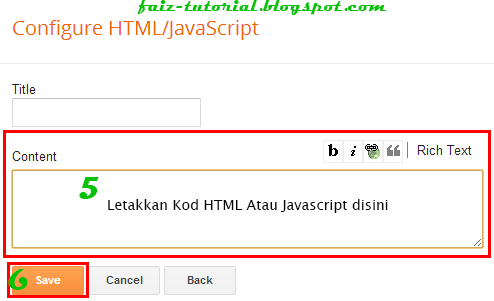 |
| GAMBAR 4 |
7. Seterusnya klik " Save (rujuk no 6 pada GAMBAR 4 ) "
Untuk Paparkan Featured Post Pada Laman Utama Sahaja
Perhatian: PASTIKAN ANDA BACKUP DAHULU TEMPLATE BLOG ANDA UNTUK LANGKAH KESELAMATAN . Lihat sini >> http://faiz-tutorial.blogspot.com/2013/02/tutorial-backuprestore-template.html
1. Pergi ke
Dashbord >>
Template , kemudian klik tombol
Edit HTML
2. Cari kod dibawah:
<b:widget id='HTMLxx' locked='false' title='' type='HTML'>
Keterangan: Gantikan
xx dengan dengan nombor ID widget anda. Contohnya
HTML13 .
Untuk dapatkan Widget ID , lihat cara-caranya dibawah:
i) Pada
Layout , klik
Edit pada
HTML/Javascript dimana kod
Featured Post anda disimpan.
ii) Pada halaman Configure HTML/JavaScript , lihat pada URL bar . ID widget anda berada dihujung URL .
3. Tambah kod
<b:if cond='data:blog.url == data:blog.homepageUrl'> dan
</b:if> pada kod widget anda.
Contoh (sebagai contoh, misalnya ID widget saya adalah HTML13 ) :
- Kod yang belum di edit seperti dibawah:
<b:widget id='HTML13' locked='false' title='' type='HTML'>
<b:includable id='main'>
<!-- only display title if it's non-empty -->
<b:if cond='data:title != ""'>
<h2 class='title'><data:title/></h2>
</b:if>
<div class='widget-content'>
<data:content/>
</div>
<b:include name='quickedit'/>
</b:includable>
</b:widget>
- Setelah diedit akan seperti dibawah:
<b:widget id='HTML13' locked='false' title='' type='HTML'>
<b:includable id='main'>
<b:if cond='data:blog.url == data:blog.homepageUrl'> <!-- only display title if it's non-empty -->
<b:if cond='data:title != ""'>
<h2 class='title'><data:title/></h2>
</b:if>
<div class='widget-content'>
<data:content/>
</div>
<b:include name='quickedit'/>
</b:if></b:includable>
</b:widget>
4. Klik Save Template